在资源管理器中,选定多个非连续文件的操作是:1、按下键盘上的Ctrl键,并单击要选择的各个文件或文件夹,则会选定不连续的多个文件或文件夹;2、选中第一个文件,按住Shift键,再单击最后一个要选定的文件图标,则会选中连续的多个文件或文件夹。

本教程操作环境:Windows10系统、Dell G3电脑。
在资源管理器中,选定多个非连续文件的操作是什么?
在资源管理器中,选定多个非连续文件的操作为:
选定不连续的多个文件或文件夹时,按下键盘上的Ctrl键,并单击要选择的各个文件或文件夹即可。先选中第一个文件,按住Shift键,再单击最后一个要选定的文件图标,则会选中连续的多个文件或文件夹。
相关介绍:
文件资源管理器是一项系统服务,负责管理数据库、持续消息队列或事务性文件系统中的持久性或持续性数据。资源管理器存储数据并执行故障恢复。
旧版本的Windows把“文件资源管理器”叫做“资源管理器”。
“文件资源管理器”是Windows 系统提供的资源管理工具,我们可以用它查看本台电脑的所有资源,特别是它提供的树形的文件系统结构,使我们能更清楚、更直观地认识电脑的文件和文件夹。另外,在“资源管理器”中还可以对文件进行各种操作,如:打开、复制、移动等。
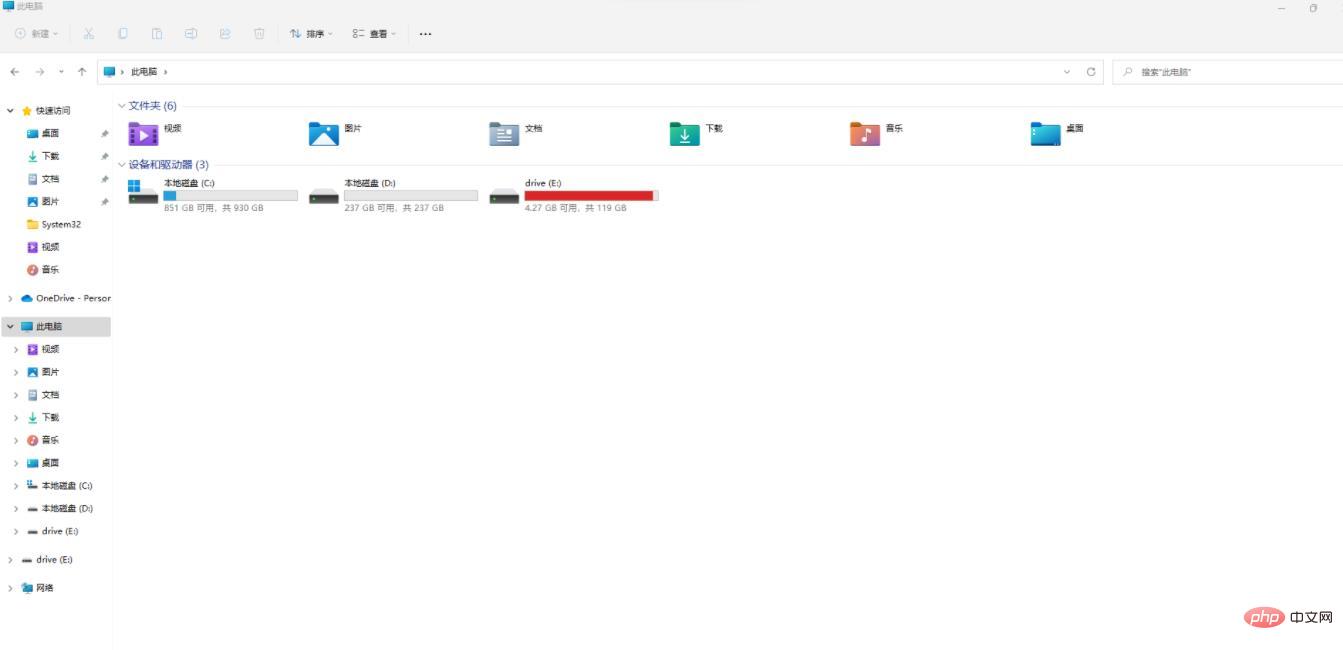
更多相关知识,请访问常见问题栏目!
以上是在资源管理器中,选定多个非连续文件的操作是什么的详细内容。更多信息请关注PHP中文网其他相关文章!

热AI工具

Undresser.AI Undress
人工智能驱动的应用程序,用于创建逼真的裸体照片

AI Clothes Remover
用于从照片中去除衣服的在线人工智能工具。

Undress AI Tool
免费脱衣服图片

Clothoff.io
AI脱衣机

Video Face Swap
使用我们完全免费的人工智能换脸工具轻松在任何视频中换脸!

热门文章

热工具

mPDF
mPDF是一个PHP库,可以从UTF-8编码的HTML生成PDF文件。原作者Ian Back编写mPDF以从他的网站上“即时”输出PDF文件,并处理不同的语言。与原始脚本如HTML2FPDF相比,它的速度较慢,并且在使用Unicode字体时生成的文件较大,但支持CSS样式等,并进行了大量增强。支持几乎所有语言,包括RTL(阿拉伯语和希伯来语)和CJK(中日韩)。支持嵌套的块级元素(如P、DIV),

禅工作室 13.0.1
功能强大的PHP集成开发环境

SublimeText3 Mac版
神级代码编辑软件(SublimeText3)

SublimeText3 Linux新版
SublimeText3 Linux最新版

PhpStorm Mac 版本
最新(2018.2.1 )专业的PHP集成开发工具




